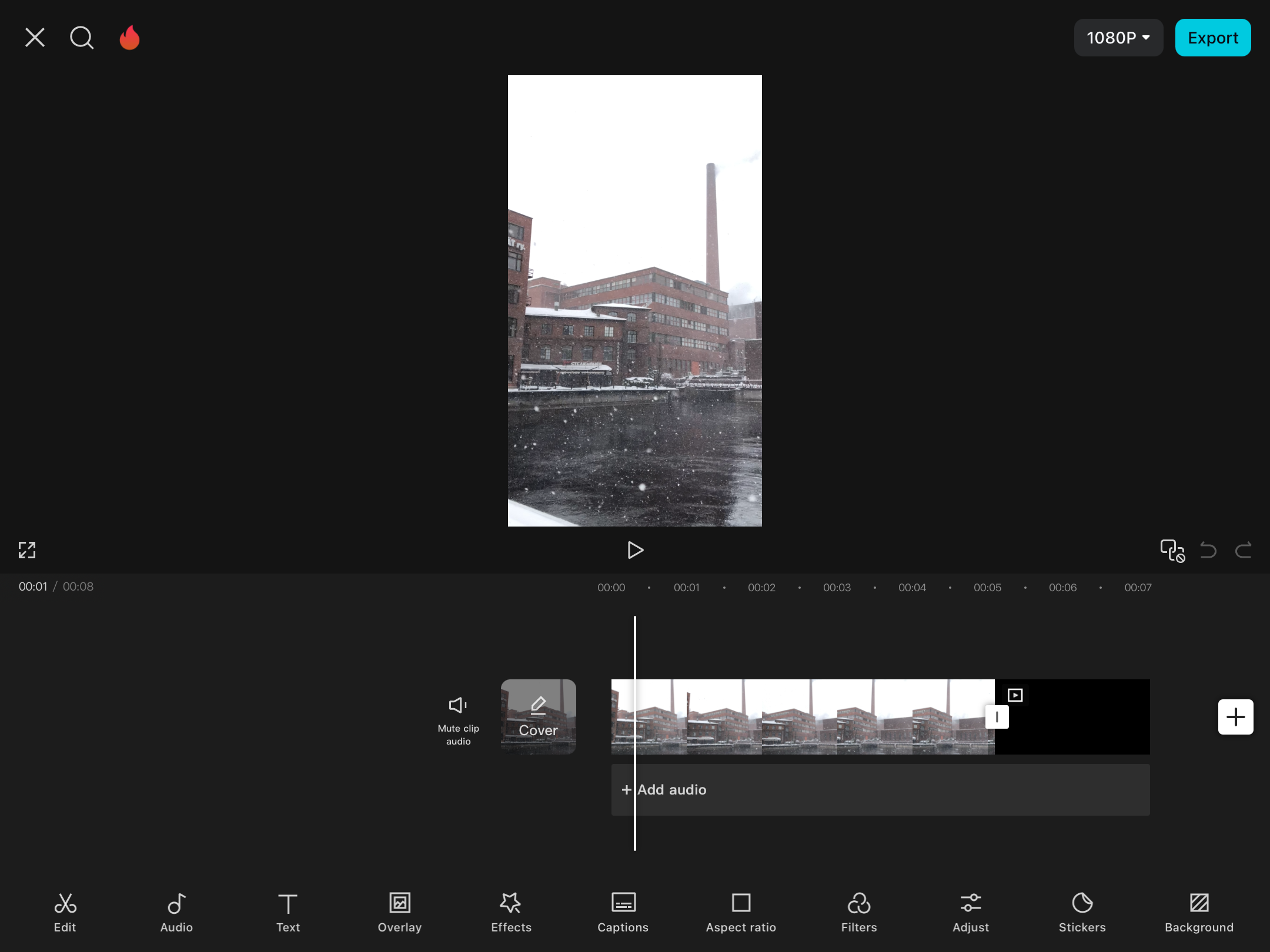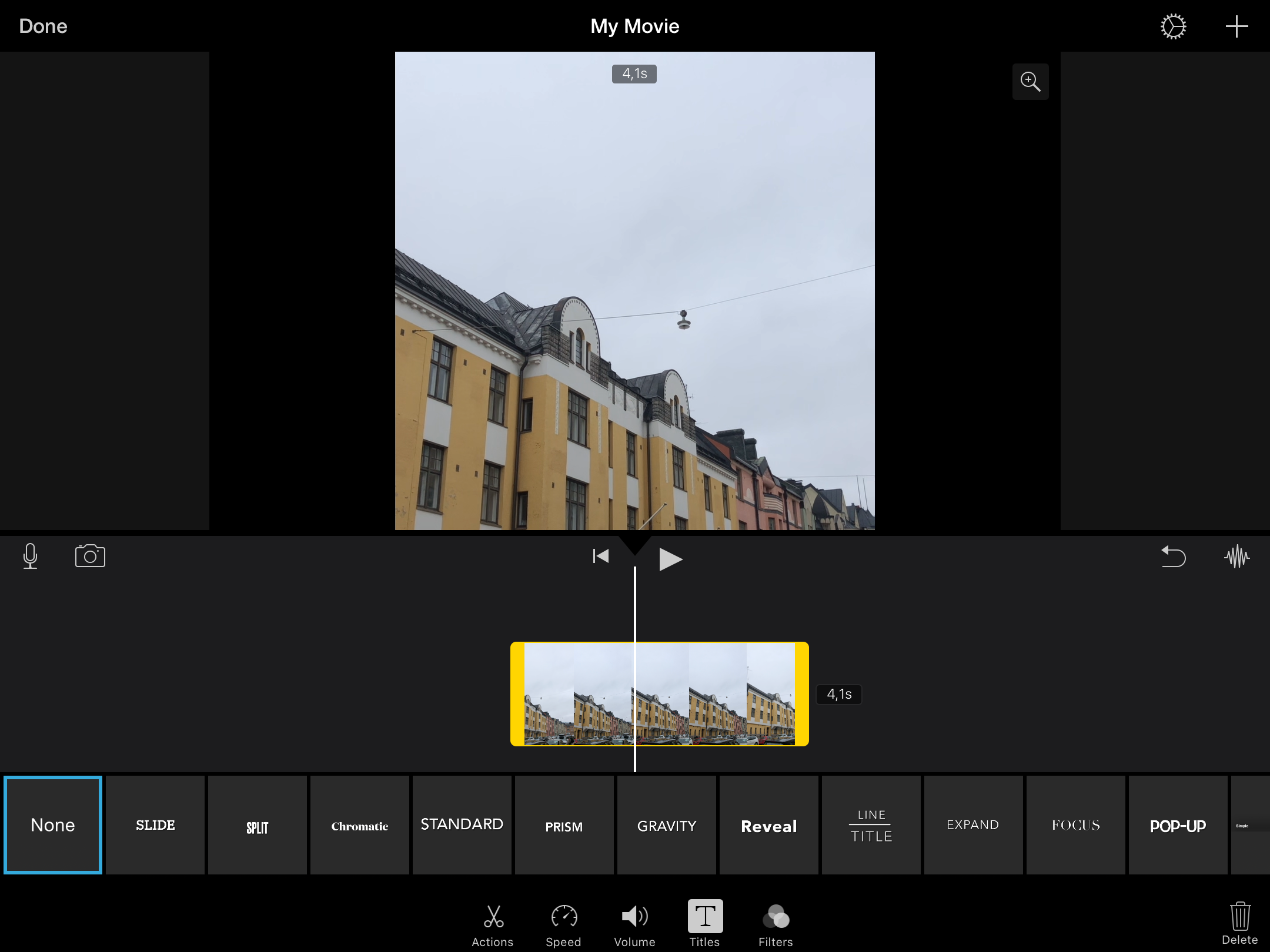نرم افزار ویرایش ویدیوی پولی اغلب هنوز به عنوان معیار صنعت در نظر گرفته می شود، اما در مقایسه با 20 سال پیش، تعداد ابزارهای رایگان موجود در حال حاضر قابل توجه است. اگر نمی دانید که آیا باید برای نرم افزار Adobe هزینه کنید یا خیر، امروز به شما کمک می کنم تصمیم بگیرید.
خلاصه عناوین
- حل و فصل داوینچی
- CapCut
- iMovie
- آیا باید نرم افزار ویرایش ویدیوی Adobe را دریافت کنید؟
نکات کلیدی
- نرم افزار پولی گاهی بهتر است، اما بسیاری از گزینه های عالی برای ویرایش ویدیو وجود دارد.
- CapCut برای ویرایش ویدیوهای کوتاه با انعطاف پذیری، صادرات 4K و ابزارهای ویرایش جامع، از جمله لغزنده و فیلتر، ایده آل است.
- DaVinci Resolve چندین ویژگی پیشرفته از جمله گزینه های مختلف ویرایش رنگ را به صورت رایگان ارائه می دهد.
نرم افزار ویرایش ویدیوی پولی اغلب هنوز به عنوان معیار صنعت در نظر گرفته می شود، اما در مقایسه با 20 سال پیش، تعداد ابزارهای رایگان موجود در حال حاضر قابل توجه است. اگر نمی دانید که آیا باید برای نرم افزار Adobe هزینه کنید یا خیر، امروز به شما کمک می کنم تصمیم بگیرید.
حل و فصل داوینچی
DaVinci Resolve تا حد زیادی ابزار مورد علاقه من برای ویرایش ویدیو است، و به نظر من تعداد ویژگی های پیشرفته ای که بدون ارتقا به اشتراک پولی دریافت می کنید، پوچ است. من بسیار فرآیند گرا هستم و یکی از راه هایی که DaVinci Resolve در این زمینه به من کمک می کند این است که به شما اجازه می دهم گره ایجاد کنید. این یکی از بزرگترین دلایلی است که من در ابتدا از Premiere Pro جدا شدم.
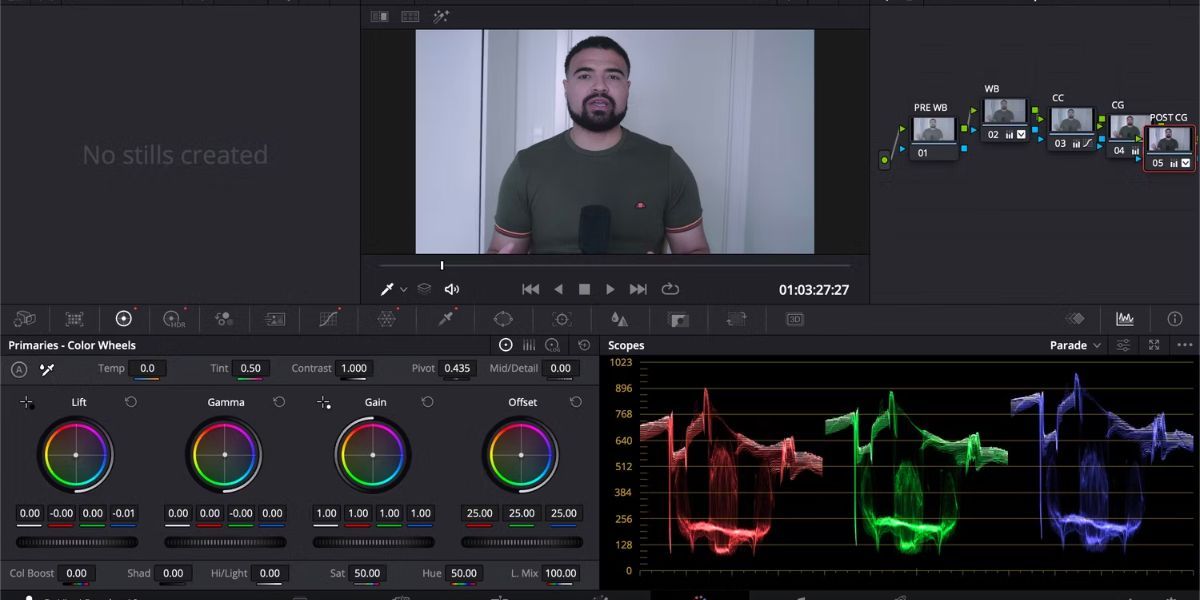
یکی دیگر از مزایای عالی DaVinci Resolve این است که می توانید از نرم افزار بر روی iPad خود استفاده کنید. اگر یکی از مدل های جدیدتر iPad Pro را دارید، می توانید با کیفیت 4K ویرایش کنید. اگر نه، همچنان 1080p را بدون مشکل ویرایش خواهید کرد.
DaVinci Resolve همچنین ابزارهای ویرایش رنگ بهتری نسبت به Premiere Pro دارد، اما یک نکته وجود دارد: یادگیری استفاده از آنها به طور قابل توجهی دشوارتر از درجه بندی رنگ در Premiere Pro است.
من از دوربین فوجیفیلم استفاده میکنم و متوجه شدهام که ویرایش فایلهای LOG برای دستگاهم در Premiere Pro آسانتر از DaVinci Resolve است. مجبور شدم LUT های مختلفی را وارد کنم تا در مورد دومی به من کمک کند (Premiere Rush به دلیل نداشتن ویژگی بهترین نرم افزار برای ویرایش اینگونه نیست). در مورد آن، یادگیری در مورد LUTS و نحوه استفاده از آنها برای درجه بندی رنگ ایده خوبی است قبل از پرش به هر ابزار ویرایش ویدیو.
چیز دیگری که در مورد DaVinci Resolve خیلی دوست ندارم این است که وارد کردن و صادر کردن فایل ها در iPad شما گاهی اوقات بیهوده پیچیده است.
دانلود: DaVinci Resolve برای Windows/macOS/Linux | iPadOS (خریدهای درون برنامه ای رایگان در دسترس است)
CapCut
CapCut نرمافزار ویرایش ویدیویی من برای ویرایش کوتاه ویدیویی است، اگرچه قبلاً Reels اینستاگرام را در Premiere Pro ایجاد کرده بودم. CapCut حتی انعطاف پذیری بیشتری نسبت به DaVinci Resolve دارد زیرا می توانید آن را در تلفن هوشمند خود و نه فقط در رایانه لوحی خود بارگیری کنید.
CapCut توسط همان شرکتی که TikTok را در اختیار دارد توسعه داده شد و جای تعجب نیست که برای ویرایش محتوای کوتاه طراحی شده است. میتوانید هم فیلمها و هم عکسها را ویرایش کنید، که اگر میخواهید همه چیز را در یک مکان نگه دارید ایدهآل است. Premiere Pro بهترین گزینه برای این نیست. اگر می خواهید عکس ها را ویرایش کنید، باید فتوشاپ یا لایت روم را دانلود کنید.
حتی اگر iPad جدیدتری ندارید، میتوانید تا 4K و 60 فریم در ثانیه را در CapCut صادر کنید. با این حال، باید اطمینان حاصل کنید که فایلهای شما در این قالبها به درستی کار میکنند. اگر فقط در حساب های رسانه های اجتماعی شخصی خود پست می گذارید، 1080p بیش از حد کافی است.
همچنین در CapCut لغزنده های متعددی برای ویرایش رنگ، دما، اشباع، رنگ، کنتراست و موارد دیگر قابل تامل است. فکر میکنم اینها جامعتر از آنچه در Premiere Rush میبینید هستند – همین امر در مورد تعداد فیلترهای موجود نیز صدق میکند. با این حال، برای چرخ های رنگ و اصلاح رنگ باید به CapCut Pro ارتقا دهید.
CapCut و Premiere Rush هر دو دارای کتابخانه های موسیقی برای انتخاب هستند. به نظر من هر دو از نظر کیفیت تقریباً یکسان هستند.
دانلود: CapCut برای iOS | اندروید | ویندوز | macOS (خریدهای درون برنامه ای رایگان در دسترس است)
iMovie
iMovie در مقایسه با سایر ابزارهای ویرایش ویدیو محدود است زیرا فقط در دستگاه های اپل در دسترس است. با این حال، استفاده از آن کاملا رایگان است و یادگیری آن چندان دشوار نیست. میتوانید به سرعت کلیپها را با هم دستهبندی کنید، و اگر فقط میخواهید یک فیلم کوتاه بدون ایجاد ویرایشهای دراماتیک ایجاد کنید، ایدهآل است.
هنگام استفاده از iMovie، میتوانید انتخاب کنید که یک فیلم کامل بسازید یا فقط یک استوریبرد. علاوه بر این، می توانید هم فیلم و هم عکس را وارد کنید. این برنامه دارای انتخاب معقولی از فیلترها است، اما من شخصاً گزینه های Premiere Rush را ترجیح می دهم.
بسیاری از دیگر ابزارهای ویرایش iMovie کاملاً شبیه Premiere Rush هستند. برای مثال میتوانید میزان صدا را در هر کلیپ تنظیم کنید و سرعت محتوای خود را در حین تقسیم کردن در صورت لزوم تنظیم کنید.
iMovie همچنین به شما امکان میدهد متنی را با چندین سبک در دسترس به ویدیوهای خود اضافه کنید. علاوه بر ساخت فیلم، امکان ایجاد یک تصویر کوچک ویدیو در iMovie نیز وجود دارد.
دانلود: iMovie برای iOS | macOS (رایگان)
آیا باید نرم افزار ویرایش ویدیوی Adobe را دریافت کنید؟
در حالی که سه گزینه ای که من در مورد آن صحبت کردم جایگزین های مناسبی برای Adobe Premiere Pro و Premiere Rush هستند، من فکر می کنم برخی از کاربران از استفاده از Adobe سود بیشتری خواهند برد. در زیر، زمانی را توضیح میدهم که باید به فکر دریافت نرمافزار ویرایش ویدیوی Adobe باشید و چه زمانی عاقلانه است که به جای دیگری نگاه کنید.
مورد من برای Adobe
اگر در حال حاضر در اکوسیستم Adobe هستید، ممکن است استفاده از Premiere Pro یا Premiere Rush بسیار آسانتر باشد، به خصوص اگر از قبل اشتراک Creative Cloud All Apps داشته باشید. اگر قبلاً از ابزارهای Adobe دیگری استفاده کرده باشید، رابط های هر دو برنامه به راحتی قابل پیمایش هستند.
همچنین باید از Premiere Rush برای انجام تنظیمات اولیه استفاده کنید. من آن را برای درجه بندی رنگ و غیره توصیه نمی کنم، اما اگر به iMovie دسترسی ندارید، برای قرار دادن کلیپ های خود در کنار هم مفید است.
همچنین اگر می خواهید ویرایش حرفه ای تری را شروع کنید، پیشنهاد می کنم از Premiere Pro استفاده کنید. به نظر من، این بهترین ابزار شروع برای حرفه ای ها به دلیل ویژگی های پیچیده، اما (تا حدودی) چیدمان بصری است.
پرونده من علیه Adobe
اگر iPad دارید (مخصوصاً یکی از iPad Proهای جدیدتر)، DaVinci Resolve جایگزین بهتری برای ویرایش سطح بالا در حال حرکت است. می توانید ویدیوهای 4K را از خانه، اتوبوس، استودیو و هر جای دیگری ویرایش کنید.
اگر میخواهید یک گردش کار منطقی را دنبال کنید، DaVinci Resolve نیز بهتر است. گره های آن برای انجام کارها به ترتیب عالی هستند. مزیت دیگر این است که بسیاری از ویژگی هایی که در DaVinci Resolve به آنها نیاز دارید رایگان هستند. این مورد در مورد Premiere Pro صدق نمی کند. حتی اگر پرداخت کنید، نسخه کامل به جای اشتراک دائمی، یک بار هزینه است.
همچنین فکر نمیکنم Premiere Rush بهتر از CapCut باشد. اگر قصد دارید ویدیوهای کوتاه را برای رسانه های اجتماعی ویرایش کنید، دومی رابط بصری تر و ویژگی های بهتری دارد (در بیشتر موارد).
نرم افزار ویدئویی Adobe هنوز در برخی موارد ارزش پرداخت را دارد، اما ممکن است استفاده از یکی از جایگزین های رایگان برای شما مفیدتر باشد. DaVinci Resolve بهترین توصیه من برای محتوای طولانی است، در حالی که CapCut برای ویرایش ویدیوهای کوتاه مناسب تر است.